Günümüzde video oyunları, oyunculara etkileyici grafikler ve derin hikayeler sunarak büyük bir eğlence kaynağı haline gelmiştir. Bu bağlamda, Dead Space gibi heyecan verici bir korku ve aksiyon oyunu, oyuncuları kendi içine çeken bir atmosfere sahiptir. Ancak, bazı kullanıcılar Dead Space oyununda performans sorunları yaşayabilirler. Bu rehber, Dead Space oyununu sürekli donma ve FPS düşüşü sorunlarından korumak için pratik çözümler sunacaktır.
1. Sistem Gereksinimlerini Kontrol Edin
Öncelikle, bilgisayarınızın Dead Space oyununun minimum sistem gereksinimlerini karşılayıp karşılamadığını kontrol etmelisiniz. Bu, oyunun daha stabil bir şekilde çalışmasını sağlayabilir. Eğer sistem gereksinimlerini karşılamıyorsanız, bazı donma ve performans sorunları yaşamanız kaçınılmaz olabilir.
2. Grafik Sürücülerinizi Güncelleyin
Grafik kartı sürücülerinizin güncel olduğundan emin olun. Güncel sürücüler, oyununuzun en iyi performansı göstermesine yardımcı olabilir. Grafik kartı üreticinizin resmi web sitesinden en son sürücüleri indirip yükleyebilirsiniz.
3. Oyun Dosyalarını Doğrula
Dead Space oyun dosyalarınızda bir hata olabilir. Oyun platformunuzda (Steam, Origin, vb.) Dead Space’i sağ tıklayın, özellikler sekmesine gidin ve “Oyun Dosyalarını Doğrula” seçeneğini seçin. Bu işlem, oyun dosyalarınızı kontrol ederek eksik veya bozuk dosyaları düzeltebilir.
4. Görsel Ayarları Düzenleyin
Oyun içindeki görsel ayarları düzenleyerek performansı artırabilirsiniz. Oyun içi ayarlarda düşük grafik kalitesi, ekran çözünürlüğü ve gölgelendirme gibi ayarları deneyin. Bu, oyunun daha düşük bir grafik kalitesinde çalışmasını sağlayarak performans sorunlarını azaltabilir.
5. Arka Planda Çalışan Uygulamaları Kontrol Edin
Bilgisayarınızda arka planda çalışan gereksiz uygulamalar, oyun performansını etkileyebilir. Görev Yöneticisi’ni kullanarak arka planda çalışan uygulamaları kontrol edin ve gereksiz olanları kapatın. Bu, sistem kaynaklarını Dead Space oyununa yönlendirmenize yardımcı olabilir.
6. Oyun İçi Güncellemeleri Kontrol Edin
Oyun geliştiricileri, performans sorunlarını düzelten güncellemeleri yayınlayabilir. Oyun platformunuzdaki Dead Space’i güncel tutun ve en son güncellemeleri indirin. Bu, oyunun daha stabil bir şekilde çalışmasını sağlayabilir.
7. Antivirüs Programlarını Kontrol Edin
Güvenlik yazılımları, oyun performansını etkileyebilir. Antivirüs programınızın oyun dosyalarını engellememesi için oyunu bir istisna olarak ekleyin veya antivirüs programınızın oyun modunu kullanmayı düşünün.
8. Ekran Kartı Ayarlarınızı Optimize Edin
Ekran kartı kontrol panelinizde Dead Space için özel ayarlar yapabilirsiniz. Örneğin, güç tasarrufu modunu kapatmak veya ekran kartınızın performansını artırmak için çeşitli seçenekleri kontrol etmek, oyun deneyiminizi olumlu yönde etkileyebilir.
Sonuç
Dead Space oyununda yaşadığınız sürekli donma ve FPS düşüşü sorunları, yukarıdaki adımları takip ederek çözülebilir. Her adımı dikkatlice uygulayarak, oyun deneyiminizi iyileştirebilir ve sorunsuz bir şekilde Dead Space’in keyfini çıkarabilirsiniz. Eğer sorun devam ederse, oyun geliştiricisi veya platform destek hizmetlerinden yardım talep edebilirsiniz.


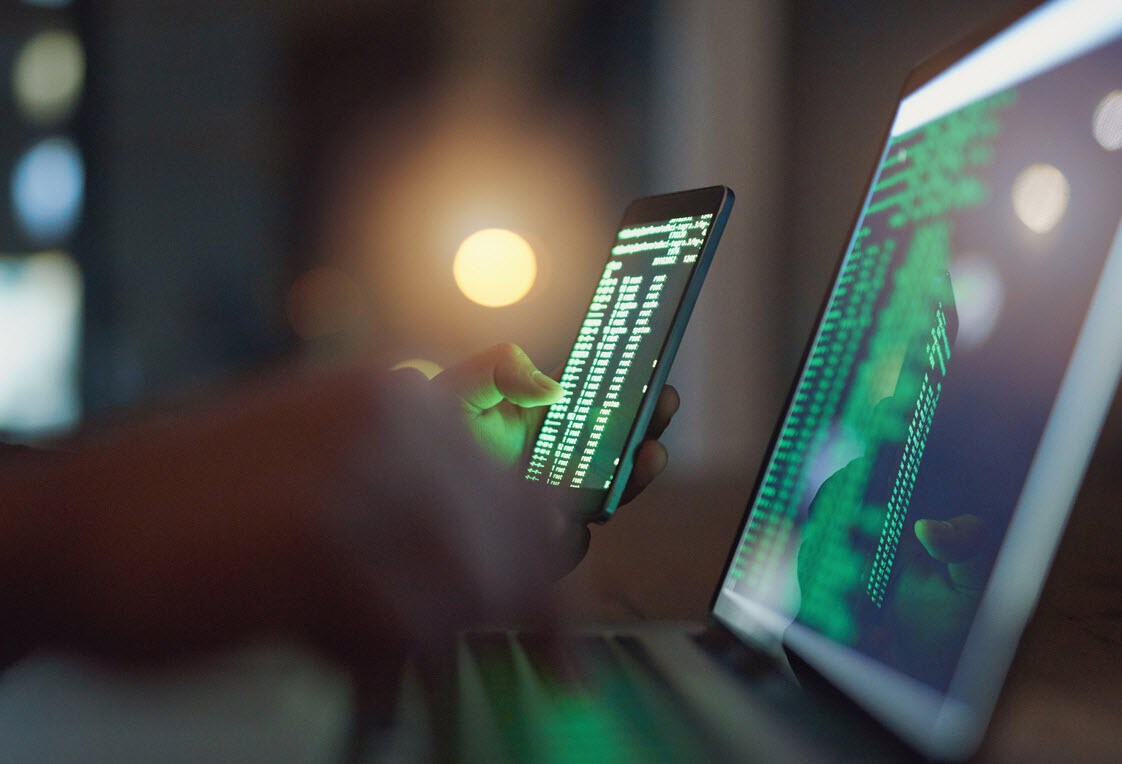




![Steam Envantere Şu An Ulaşılamıyor Hatası [Çözümü] 2024 Steam Envantere Şu An Ulaşılamıyor Hatası [Çözümü] 2024](https://www.gundemtube.com/wp-content/uploads/2023/10/overwatch-2-steame-geliyor-baska-blizzard-oyunlari-da-yolda-vmLvKWNz.jpg)



































































